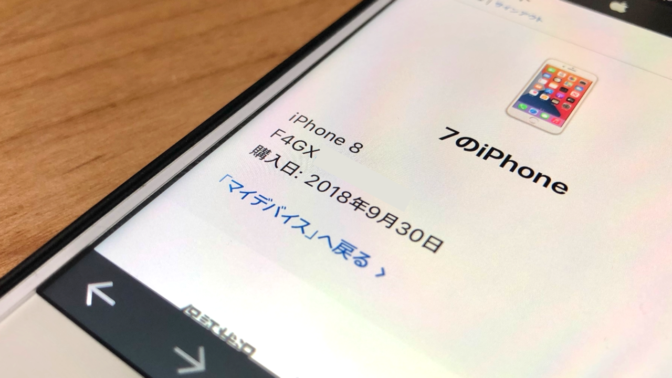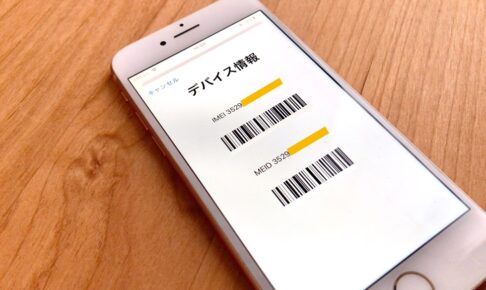スマホの買い替えを考えてるけど、自分のスマホが何年使ってるか分からない…という人は多いはず。
何年経っているかは何となく分かっていても、細かい月までは覚えていない…。これでは適切なタイミングで機種変更できず、損する可能性が高いです。というわけで、
このページでは、自分のスマホ(iPhone・Android)の購入日を確認する方法を解説します。携帯各社ごとに解説するので、参考にどうぞ。
Appleの公式サイトで確認する|Simフリーも可能
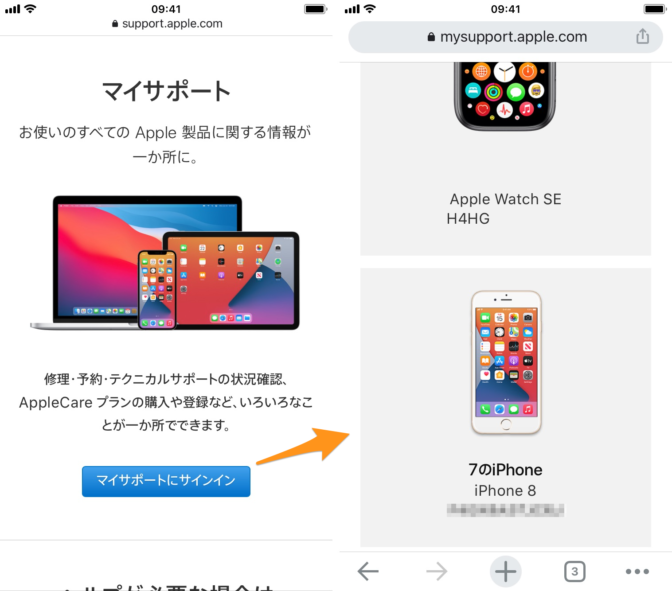 まずは、iPhoneの基本的な方法から。 Apple公式のマイサポートに自分のApple IDでログインすると確認できます。
まずは、iPhoneの基本的な方法から。 Apple公式のマイサポートに自分のApple IDでログインすると確認できます。
このページでは、自分が持っているAppleの製品が一覧で表示され、端末名を選ぶと購入日やシリアル番号(製造番号)が確認できます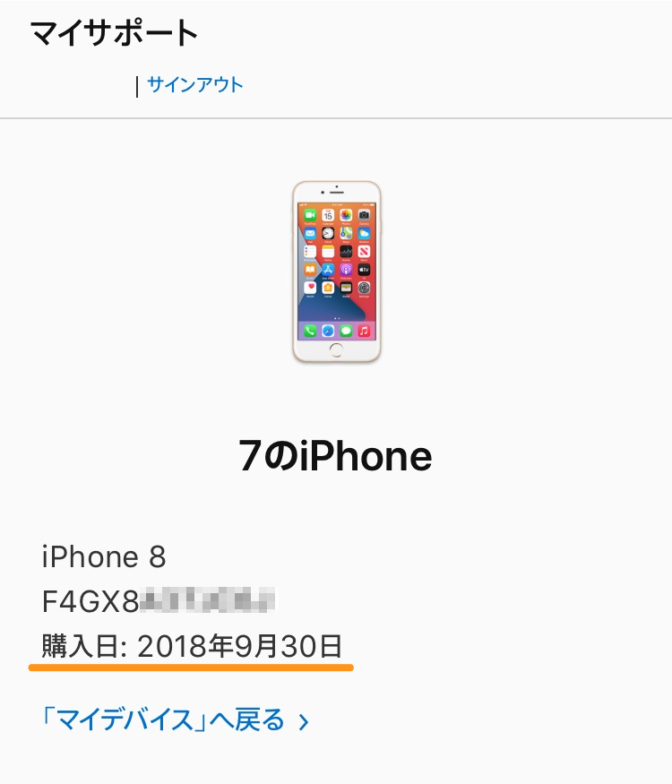
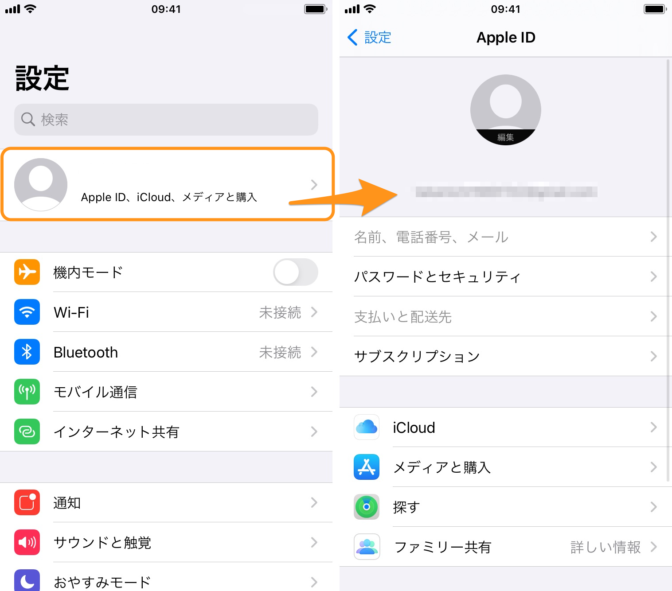 パスワードを忘れてしまった時は、下記を参考にどうぞ。 Apple ID のパスワードを忘れた場合
パスワードを忘れてしまった時は、下記を参考にどうぞ。 Apple ID のパスワードを忘れた場合確認する際は「一般」を開きましょう。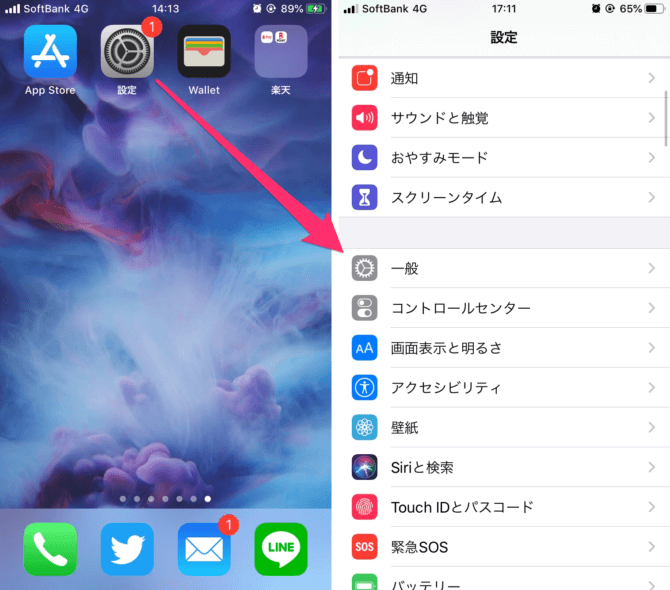 その後「情報」→「シリアル番号」で確認できます。
その後「情報」→「シリアル番号」で確認できます。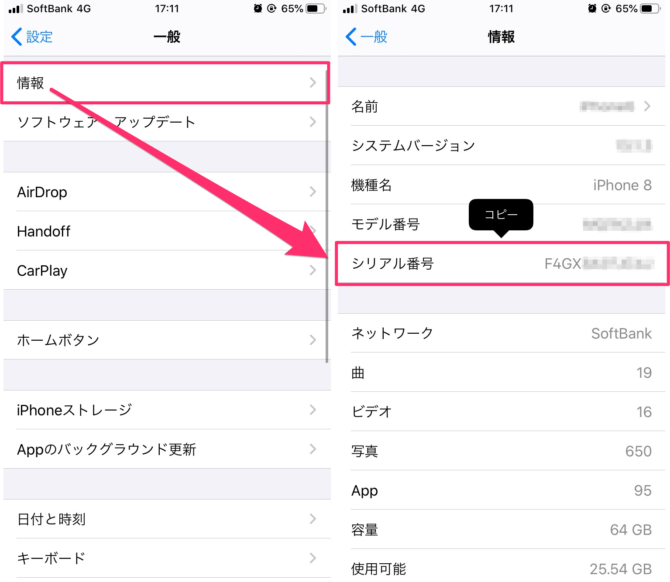
携帯会社での確認方法|Androidも可能
Androidの方や上記の方法で確認できなかったiPhoneの方は、携帯会社のマイページでも確認できます。下記を参考にどうぞ。
ドコモの場合:My docomo
My docomoのご契約内容に、自分のdアカウントでログインすると確認できます。dアカウントのIDとパスワード・購入時に決めたネットワーク暗証番号が必要です。
また、ドコモショップの窓口や購入時に受け取った契約書でも確認でき、下記のようなお客様お問い合わせセンターへの電話でも確認できます。
一般電話から:0120-800-000 受付時間:午前9時〜午後8時(年中無休)
auの場合:My au
auの場合は、My auへログインし、「ご利用機種情報」の項目にある「利用月数」で確認できますね。
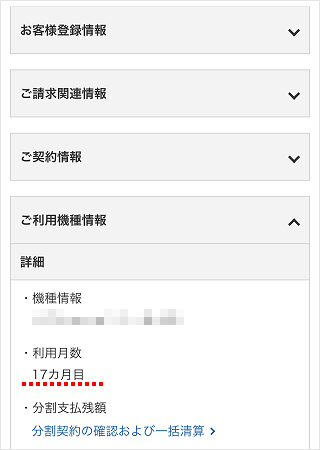
参照:au
また、ドコモと同じように購入時の契約書やauショップの窓口・下記のようなauお問い合わせセンターでも確認出来ます。
一般電話から:0077-7-111(無料) 受付時間:午前9時〜午後8時(年中無休)
ソフトバンクの場合:My SoftBank
ソフトバンクの場合は、My SoftBankにログインすると、下記のような契約情報が表示されます。ここで契約日や期間を見ればOK。
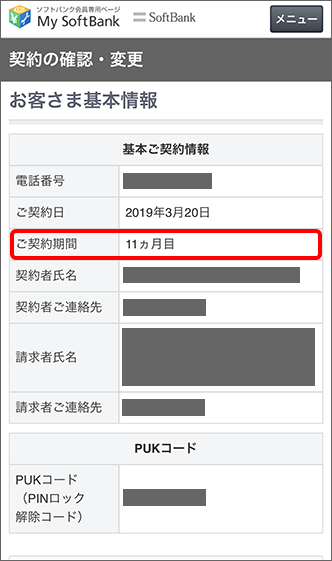
参照:ソフトバンク
また、ドコモ・auと同じように購入時の契約書やソフトバンクショップの窓口・下記のようなソフトバンクお問い合わせセンターでも確認できます。
もし契約の変更がない場合は、ネットで本体だけ買うと安く済みます。基本的にSIMカードを入れ替えるだけで使えます。